win10系统音量自动减小怎么回事 win10系统音量自动降低如何解决
更新时间:2022-08-19 16:19:19作者:huige
大家在使用电脑时,总是会碰到各种问题,比如近日有win10系统用户遇到这样一个情况,就是电脑音量总是会自动减小,即使调高之后还是会变小,不知道该怎么办,如果你有遇到相同情况的话,可以跟着小编一起来看看win10系统音量自动降低的解决方法。
推荐:win10专业版原版镜像下载
具体方法如下:
1、快捷键”win+r“打开【运行】,然后输入”control“后回车,打开控制面板。
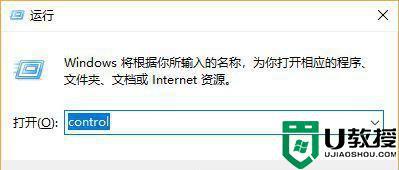
2、在打开的控制面板主页,点击【硬件和声音】选项。
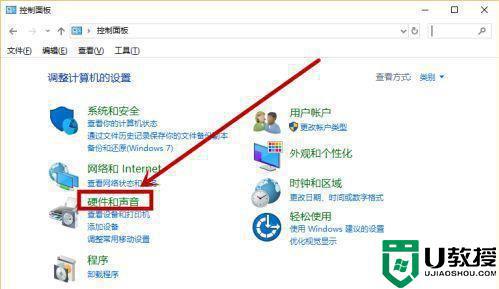
3、在打开的【硬件和声音】界面,点击右侧的【声音】选项。
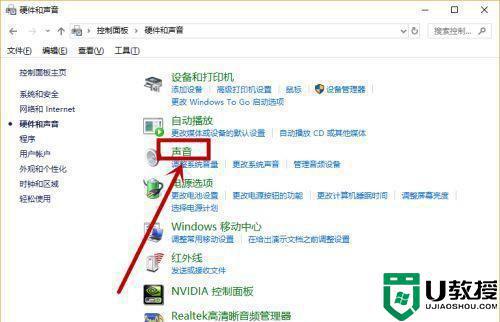
4、在打开的窗口选择【通信】选项卡,然后”当Windows检测到通信活动时“栏选择【不执行任何操作】。点击【应用】后【确定】就行了。
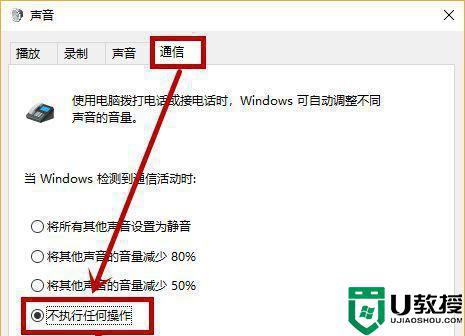
上述便是win10系统音量自动减小的详细解决方法,如果有碰到一样情况的话,就学习上面的方法来进行解决就可以了。
win10系统音量自动减小怎么回事 win10系统音量自动降低如何解决相关教程
- win10声音会自动增大怎么回事 win10音量会自动调节的处理方法
- w10系统自动关机怎么解决 win10系统自动关机怎么回事
- win10系统音量图标不见了怎么回事 win10电脑任务栏上的音量图标不见了如何找回
- win10笔记本如何用键盘加减音量 win10笔记本用键盘加减音量的小技巧
- window10降低风扇声音方法 win10风扇声音怎么减小
- 为什么win10音量总会自动调节 win10音量总会自动调节的处理方法
- win10声音开到100也很小怎么回事 win10电脑音量100声音还是小如何解决
- win10麦克风声音自动调节怎么办 win10麦克风音量自动调节处理方法
- win10系统偷跑流量怎么办 win10系统偷跑流量如何解决
- win10麦克风声音自动变小怎么办 win10麦克风声音会自动变小解决方法
- Win11如何替换dll文件 Win11替换dll文件的方法 系统之家
- Win10系统播放器无法正常运行怎么办 系统之家
- 李斌 蔚来手机进展顺利 一年内要换手机的用户可以等等 系统之家
- 数据显示特斯拉Cybertruck电动皮卡已预订超过160万辆 系统之家
- 小米智能生态新品预热 包括小米首款高性能桌面生产力产品 系统之家
- 微软建议索尼让第一方游戏首发加入 PS Plus 订阅库 从而与 XGP 竞争 系统之家
win10系统教程推荐
- 1 window10投屏步骤 windows10电脑如何投屏
- 2 Win10声音调节不了为什么 Win10无法调节声音的解决方案
- 3 怎样取消win10电脑开机密码 win10取消开机密码的方法步骤
- 4 win10关闭通知弹窗设置方法 win10怎么关闭弹窗通知
- 5 重装win10系统usb失灵怎么办 win10系统重装后usb失灵修复方法
- 6 win10免驱无线网卡无法识别怎么办 win10无法识别无线网卡免驱版处理方法
- 7 修复win10系统蓝屏提示system service exception错误方法
- 8 win10未分配磁盘合并设置方法 win10怎么把两个未分配磁盘合并
- 9 如何提高cf的fps值win10 win10 cf的fps低怎么办
- 10 win10锁屏不显示时间怎么办 win10锁屏没有显示时间处理方法

